Introducción
Los Chromebooks son populares por su simplicidad, velocidad y conectividad. Sin embargo, funciones de voz como Google Assistant y Texto a Voz pueden interrumpir tu flujo de trabajo. Ya sea que busques un espacio de trabajo más silencioso o busques mejorar la privacidad, desactivar estas características podría ser tu prioridad. Esta guía te ayudará a navegar los pasos para deshabilitar funcionalidades de voz, asegurando que maximices el uso de tu Chromebook mientras mantienes la privacidad y minimizas interrupciones. Silenciando estas funciones, no solo personalizarás tu experiencia, sino que también asegurarás un entorno digital seguro.
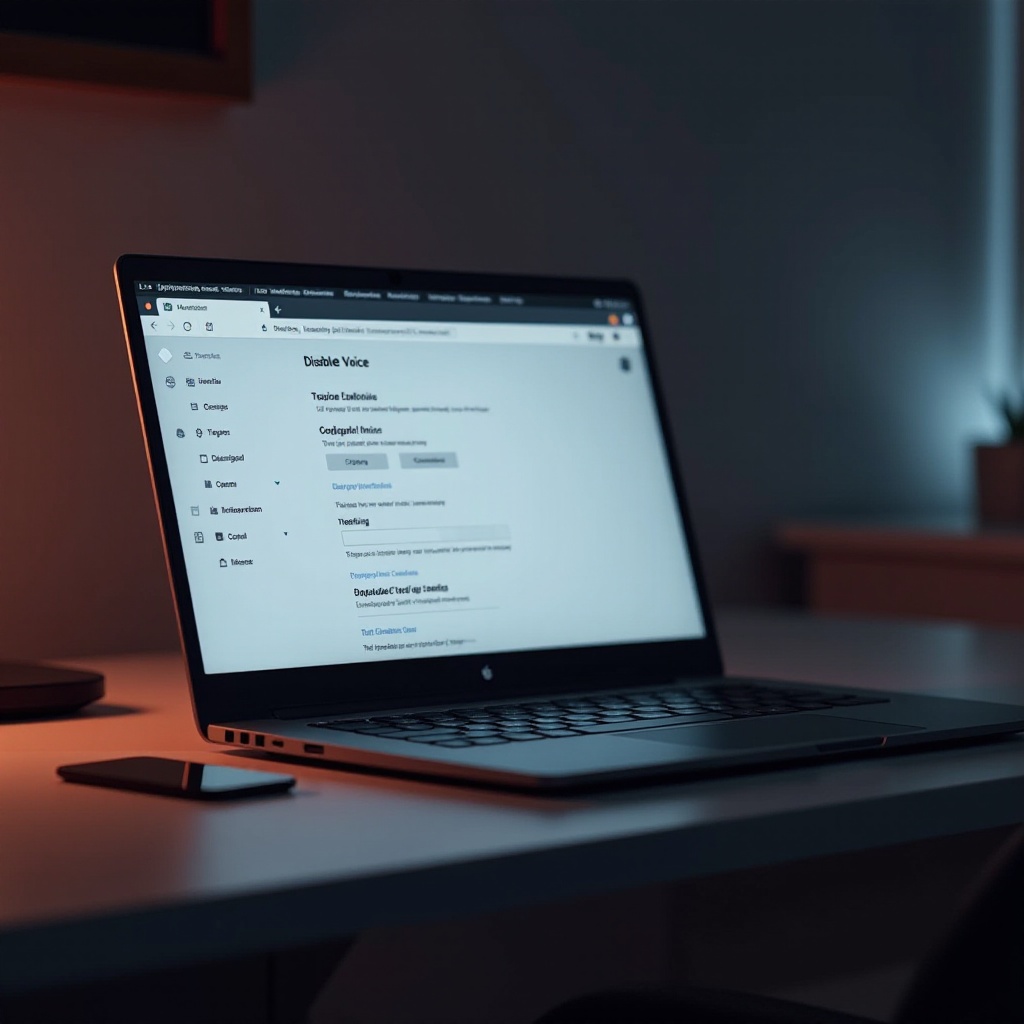
Entendiendo las Funciones de Voz del Chromebook
Los Chromebooks están equipados con varias funciones de voz para aumentar la accesibilidad y conveniencia del usuario. Estas incluyen Google Assistant, junto con opciones de accesibilidad relacionadas con el habla, como Texto a Voz y servicios de dictado. Google Assistant ofrece asistencia manos libres para recordatorios o control de dispositivos inteligentes, mientras que herramientas como Texto a Voz están orientadas a usuarios que necesitan soporte auditivo convirtiendo texto en palabras habladas.
Entender estas herramientas es esencial. Aunque beneficiosas para muchos, algunos usuarios las encuentran innecesarias o intrusivas. Ya sea por el deseo de tranquilidad o por preocupaciones de privacidad, conocer cómo funcionan estas características puede influir en tu decisión de desactivarlas. Reconocer esto puede ayudarte a adaptar tu Chromebook para cumplir con preferencias personales mientras gestionas funcionalidades esenciales.
Guía Paso a Paso para Desactivar Google Assistant
Google Assistant proporciona eficiencia pero podría activarse cuando menos se espera, causando distracciones. Aquí te mostramos cómo desactivarlo:
Accediendo a la Configuración
- Haz clic en la hora ubicada en la esquina inferior derecha de tu pantalla para abrir el área de estado.
- Selecciona el ícono de engranaje para entrar al menú de Configuración.
Desactivando Google Assistant
- En Configuración, dirígete a “Búsqueda y Asistente”.
- Selecciona “Google Assistant”.
- Cambia el interruptor de Google Assistant a “Desactivado”.
Solucionando Problemas Comunes
Si Google Assistant persiste a pesar de estar desactivado:
- Asegúrate de que tu Chromebook esté actualizado: verifica “Configuración” > “Acerca de Chrome OS” y haz clic en “Buscar actualizaciones”.
- Reinicia tu dispositivo para aplicar los cambios.
- Identifica y desactiva extensiones que puedan anular configuraciones selectivamente.
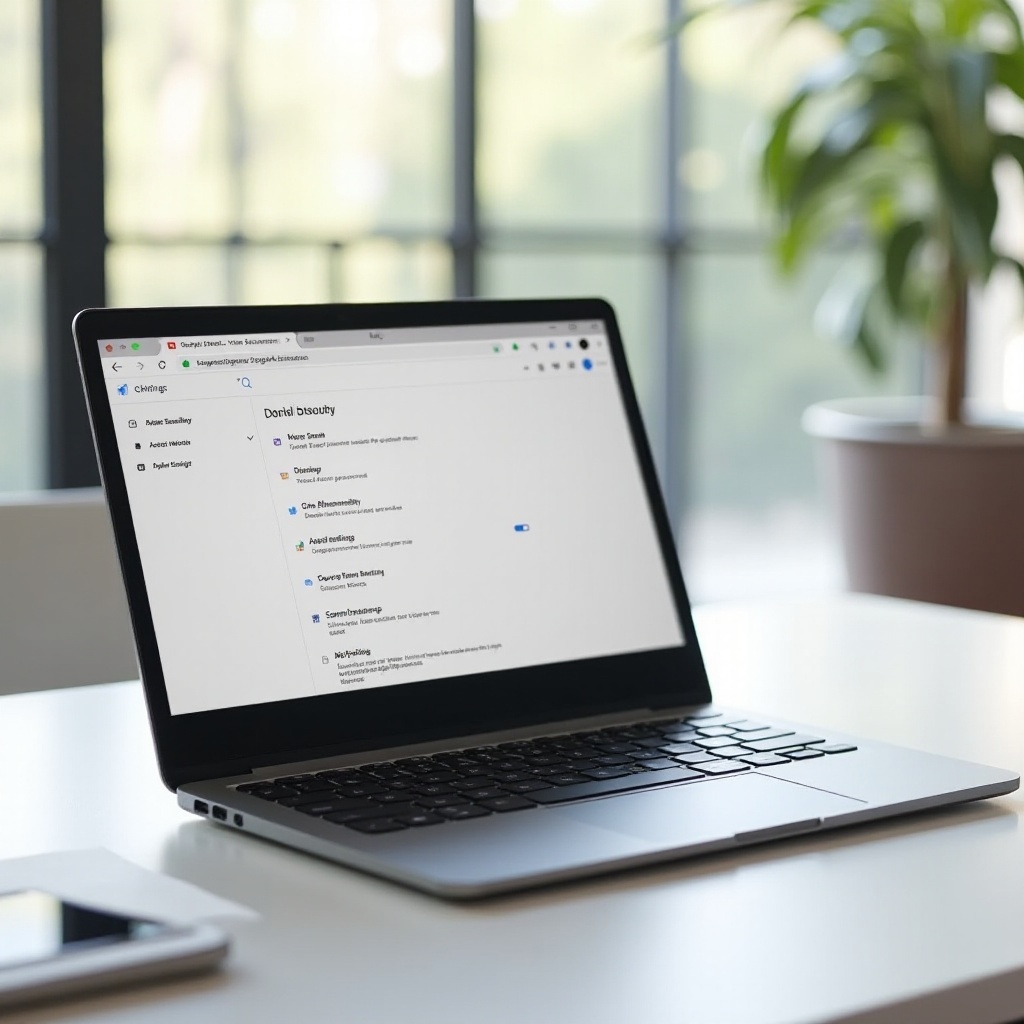
Desactivando Texto a Voz y Dictado
Texto a Voz y dictado facilitan el acceso para usuarios que requieren soporte de entrada/salida verbal. Para silenciarlos, sigue estos pasos:
Navegando por la Configuración de Accesibilidad
- Accede al menú de Configuración en tu Chromebook.
- Desplázate hacia abajo y haz clic en “Avanzado” para revelar más opciones.
- Elige “Accesibilidad”.
Silenciar Salida de Voz
- Dentro de la sección de Accesibilidad, encuentra “Administrar características de accesibilidad”.
- En el área “Texto a Voz”, apaga funciones como “Habilitar ChromeVox (retroalimentación hablada)” y “Dictado (hablar para escribir)”.
Soluciones Alternativas para Necesidades de Accesibilidad
Para ocasiones en las que necesites características de voz, considera:
- Utilizar software lector de texto de terceros adaptado a tus necesidades.
- Ajustar la configuración de pantalla para mejorar la legibilidad, reduciendo la dependencia de salidas de voz.
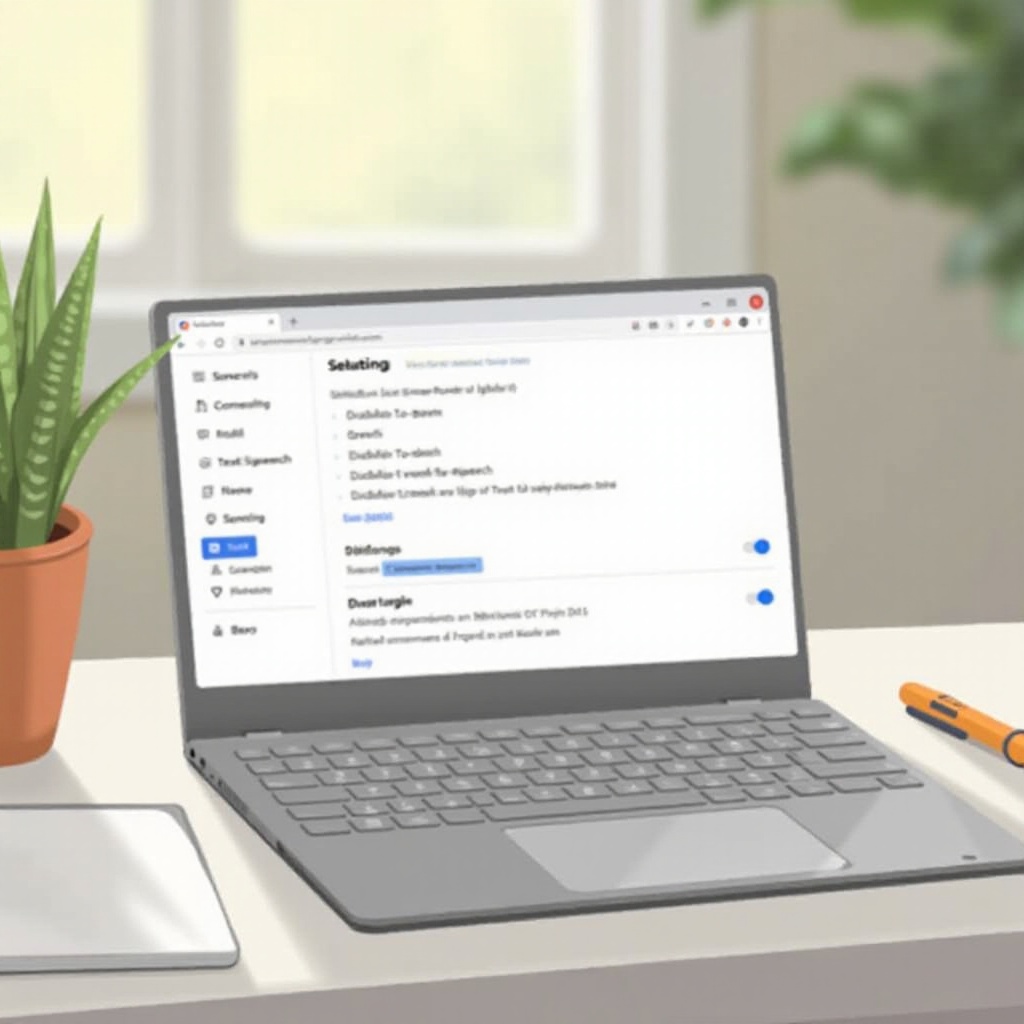
Mejorando la Privacidad en Tu Chromebook
Priorizar la privacidad al usar dispositivos habilitados para voz es crucial. Aquí te mostramos cómo optimizar las configuraciones de privacidad del Chromebook:
Gestionando la Configuración del Micrófono
- Abre “Configuración” y elige “Privacidad y seguridad”.
- Haz clic en “Configuración del sitio”.
- Bajo “Permisos”, selecciona “Micrófono” para desactivar el acceso para sitios o aplicaciones no confiables.
Revisando Configuraciones de Privacidad en Chrome OS
- En “Configuración”, procede a “Privacidad y seguridad”.
- Inspecciona y modifica permisos dentro de “Permisos”.
- Apaga “Servicios de ubicación de Google” si no los necesitas para mayor privacidad.
Conclusión
Desactivar las funciones de voz en tu Chromebook puede mejorar significativamente la comodidad y salvaguardar tu privacidad. Desde desactivar Google Assistant hasta gestionar la configuración de Texto a Voz, estos simples pasos te permiten personalizar tu dispositivo. Siguiendo los pasos descritos en esta guía, obtendrás una experiencia más controlada y silenciosa, poniendo tu privacidad en primer plano.
Preguntas Frecuentes
¿Cómo puedo volver a habilitar las funciones de voz si es necesario?
Para reactivar las funciones de voz, regrese a la configuración donde inicialmente las deshabilitó y luego cambie la función deseada nuevamente a ‘Activado’. Ajuste los permisos si es necesario.
¿Desactivar las funciones de voz afecta otras funcionalidades?
Deshabilitar las funciones de voz podría afectar las funciones de accesibilidad para los usuarios que dependen de ellas. Otras funcionalidades como navegación y uso de aplicaciones permanecen sin cambios.
¿Cómo aseguro que mi Chromebook esté seguro mientras uso funciones de voz?
Mantenga actualizado el software de su Chromebook, administre los permisos a través de la configuración de privacidad y use una conexión de red segura para mayor seguridad mientras utiliza funciones de voz.
